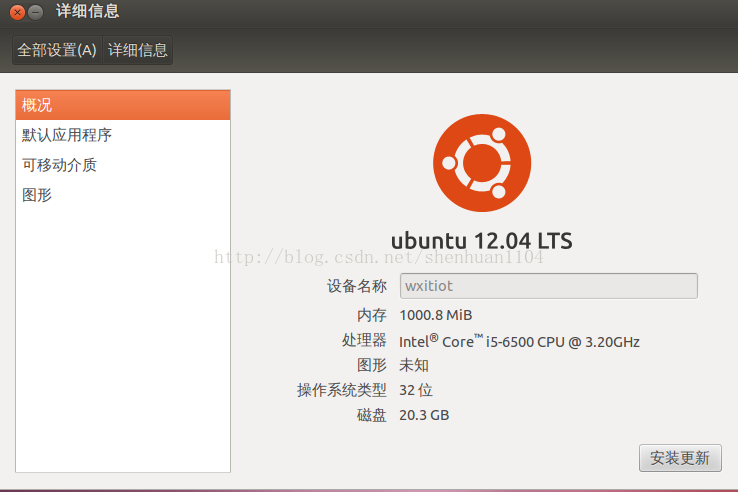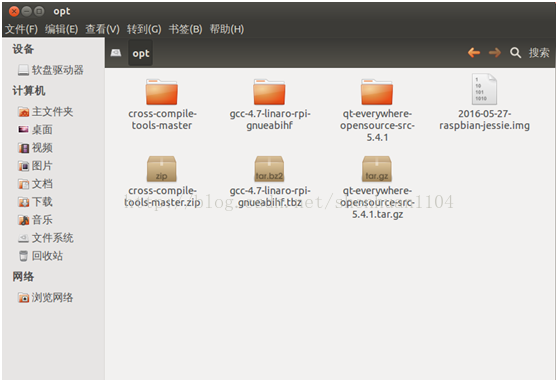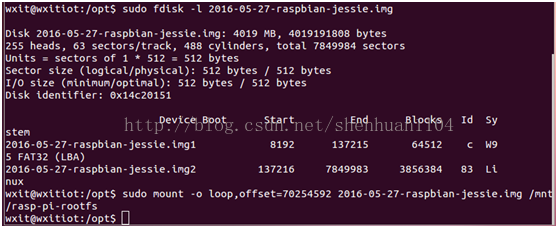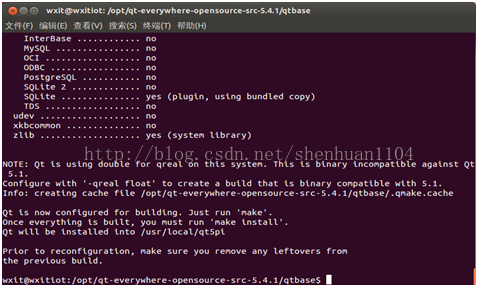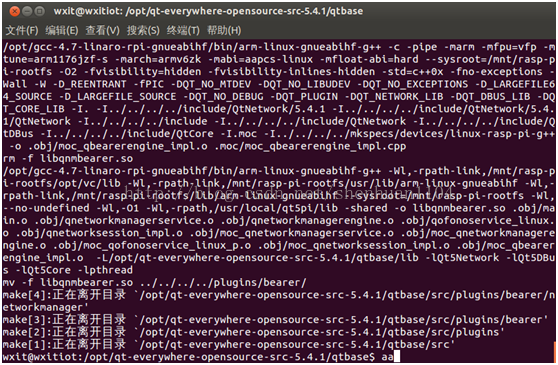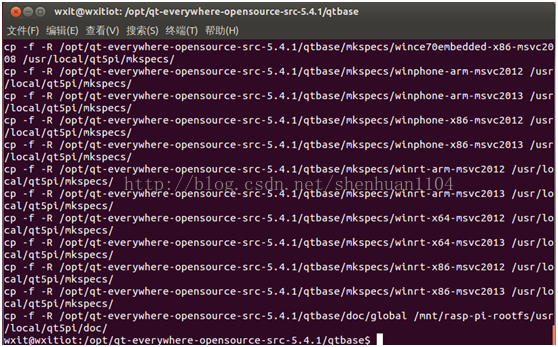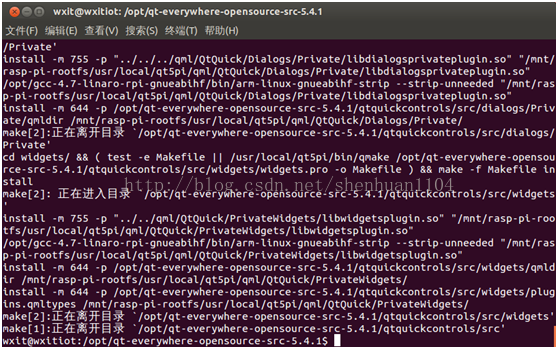樹莓派3B的Qt交叉編譯環境搭建(1)
實驗室專案需要用Qt在樹莓派上開發一個使用者互動介面。雖然樹莓派的硬體配置隨版本更新不斷提升,但是還是無法滿足直接在樹莓派上進行Qt開發,所以首先要做的事情就是搭建交叉編譯環境。
參考了博文:http://www.linuxidc.com/Linux/2016-07/133462.htm
下面開始搭建步驟:
實驗平臺:樹莓派2B(後來在樹莓派3上進行了實驗,除了raspbian映象檔案不同以外,其他檔案不變,驗證了該方案可行。)
1.準備檔案(下載方式後加)
2015-05-05-raspbian-wheezy.zip
cross-compile-tools-master.zip
gcc-4.7-linaro-rpi-gnueabihf.tbz
qt-everywhere-opensource-src-5.4.1.tar
qt-opensource-linux-x86-5.4.1.run
這裡如果不是有對更新的版本需求,還是建議嚴格按照上述給出的版本下載所需檔案,否則可能會出問題。
百度網盤下載:http://pan.baidu.com/s/1gflswjp 提取密碼:1em5
2.搭建環境
VMware Workstation 12 Pro下建立的Ubuntu虛擬機器,版本為32位的12.04LTS。(試過64位的系統安裝32位庫支援的方法,但最終沒有跑通,所以建議使用32位的Ubuntu)
3.在Ubuntu系統的主資料夾下新建資料夾命名opt,將準備好的檔案放入opt資料夾並解壓。
4.掛載樹莓派映象
$sudomkdir /mnt/rasp-pi-rootfs
$sudo mount -o loop,offset=70254592 2016-05-27-raspbian-jessie.img /mnt/rasp-pi-rootfs
注意:
(1)loop,offset之間,不能出現空格。
(2)offset該等於多少?可以執行以下命令檢視
$sudofdisk -l 2016-05-27-raspbian-jessie.img
offset=(512* 137216=70254592)
5.編譯qtbase
$sudoapt-get install g++
$cd /opt/cross-compile-tools
$sudo ./fixQualifiedLibraryPaths /mnt/rasp-pi-rootfs/ /opt/gcc-4.7-linaro-rpi-gnueabihf/bin/arm-linux-gnueabihf-gcc
$cd /opt/qt-everywhere-opensource-src-5.4.1/qtbase
$./configure -opengl es2-device linux-rasp-pi-g++ -device-optionCROSS_COMPILE=/opt/gcc-4.7-linaro-rpi-gnueabihf/bin/arm-linux-gnueabihf--sysroot /mnt/rasp-pi-rootfs -opensource -confirm-license -optimized-qmake-release -reduce-exports -make libs -no-pch -make tools -prefix/usr/local/qt5pi -hostprefix /usr/local/qt5pi
(執行時間較長)執行至這一步的執行結果:
$make -j 4
花了44分鐘。
$sudo make install
$for MODULE in qtimageformatsqtsvg qtscript qtxmlpatterns qtdeclarative qtsensors qtgraphicaleffectsqtlocation qtserialport qttools qtquick1 qtquickcontrols; do cd$MODULE; /usr/local/qt5pi/bin/qmake .; make -j4; sudo makeinstall; cd ..; done
(以上三個命令的執行時間較長,請耐心等待。執行結束後截圖)
花了1小時左右!
6.Qt交叉編譯成功,燒寫新的樹莓派映象
首先將樹莓派的TF卡通過讀卡器插入電腦
$cd /opt/
$sync
$sudo umount/mnt/rasp-pi-rootfs
可以用$sudofdisk –l命令檢視TF卡在Ubuntu系統下掛載情況
可以看到的掛載地址為/dev/sdb。所以燒寫命令如下:
$sudo dd bs=4Mif=2016-05-27-raspbian-jessie.img of=/dev/sdb
執行燒寫命令以後,終端視窗是沒有詳細顯示燒寫過程的,所以只要慢慢等待就可以了。
燒寫完成後會有相關資訊顯示:
注意:此時再把剛才解除安裝的樹莓派映象再次掛載到原地址(因為後面QtCreator的交叉編譯需要這個映象裡的檔案作為庫。否則會在編譯的時候出現“Qt沒有被正確安裝,請執行install這樣的錯誤”),掛載命令和之前一樣:
$sudo mount -o loop,offset=70254592 2016-05-27-raspbian-jessie.img/mnt/rasp-pi-rootfs
最後把燒寫好的TF卡插入樹莓派並開啟樹莓派
--------------------- 本文來自 大撈子 的CSDN 部落格 ,全文地址請點選:https://blog.csdn.net/shenhuan1104/article/details/53486619?utm_source=copy